Bijgewerkt april 2024: Stop met het krijgen van foutmeldingen en vertraag uw systeem met onze optimalisatietool. Haal het nu bij deze link
- Download en installeer de reparatietool hier.
- Laat het uw computer scannen.
- De tool zal dan repareer je computer.
In Windows 10 is de Windows Defender Firewall een beveiligingsfunctie die inkomend en uitgaand netwerkverkeer controleert en bepaald verkeer toestaat of blokkeert op basis van vooraf gedefinieerde regels.
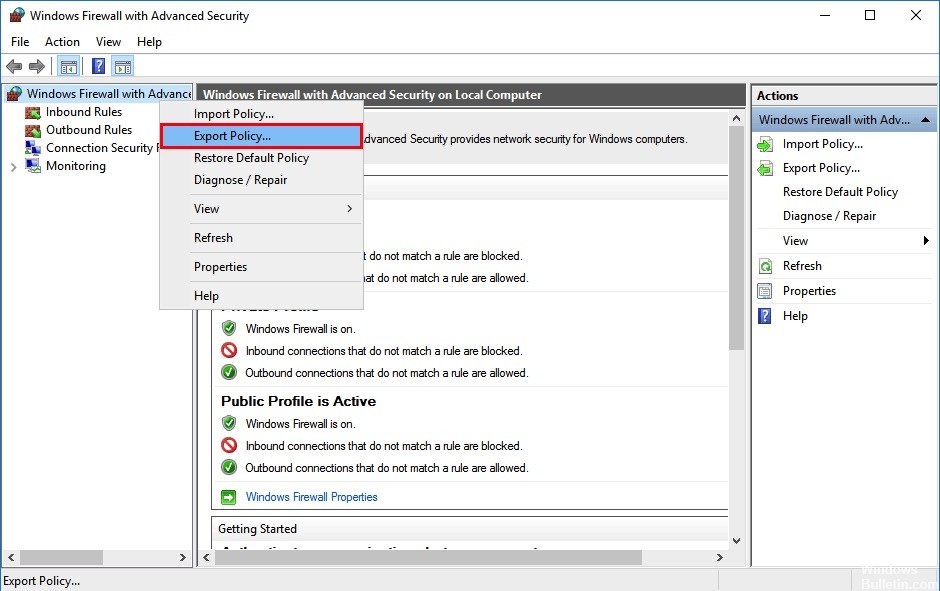
Hoewel elke installatie van Windows 10 dezelfde standaardregelset bevat, kunt u op elk gewenst moment nieuwe aangepaste regels maken om applicatietoegang tot het netwerk toe te staan of te blokkeren. Als u meerdere firewallregels hebt gemaakt en uw instellingen niet wilt verliezen na een schone installatie, of als u andere apparaten met hetzelfde beleid wilt configureren, kunt u Windows Defender firewall-regels exporteren en importeren met behulp van de Advanced Settings Console en de opdrachtprompt.
Deze handleiding biedt de stappen voor het exporteren van de huidige lijst met firewallregels en de stappen voor het importeren van de regels in een nieuwe Windows 10-installatie.
Windows Firewall gebruiken met geavanceerde beveiliging

- Druk gewoon op de Windows + R-toets, typ wf.msc in het "Uitvoeren" -opdrachtveld en druk op Enter.
- Hiermee wordt de Windows Firewall geopend met de MMC-module Advanced Security. In het deelvenster Acties aan de rechterkant kunt u op de juiste koppeling klikken om het export- of importbeleid te exporteren of het standaardbeleid te herstellen.
- Volg gewoon de stapsgewijze wizard in de gebruikersinterface om uw firewallbeleid te exporteren / importeren. Het firewallbeleid wordt geëxporteerd in een enkel binair bestand met de extensie .wfw.
Update april 2024:
U kunt nu pc-problemen voorkomen door deze tool te gebruiken, zoals u beschermen tegen bestandsverlies en malware. Bovendien is het een geweldige manier om uw computer te optimaliseren voor maximale prestaties. Het programma repareert met gemak veelvoorkomende fouten die op Windows-systemen kunnen optreden - urenlange probleemoplossing is niet nodig als u de perfecte oplossing binnen handbereik heeft:
- Stap 1: Download PC Repair & Optimizer Tool (Windows 10, 8, 7, XP, Vista - Microsoft Gold Certified).
- Stap 2: klik op "Start scannen"Om registerproblemen met Windows te vinden die pc-problemen kunnen veroorzaken.
- Stap 3: klik op "Herstel alles"Om alle problemen op te lossen.
Back-up en herstel van firewallregels op Windows 10 met Netsh
- Open een nieuw exemplaar van de verhoogde opdrachtprompt.
- De syntaxis van de opdracht ziet er als volgt uit:
- netsh advfirewall export "path \ to \ file.wfw"
- Pas het padgedeelte van het bestand aan uw behoeften aan.
- Wanneer u de opdracht uitvoert, produceert deze de volgende uitvoer:
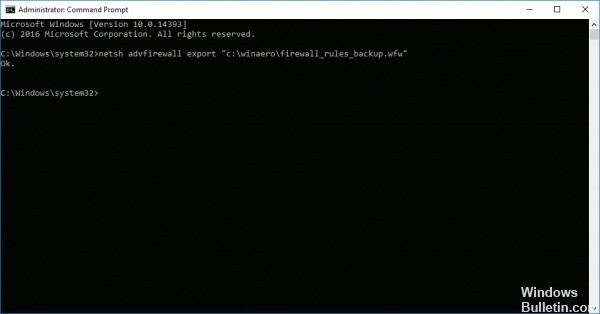
Windows firewall-regels herstellen met behulp van netsh.
- Open een nieuw exemplaar van de verhoogde opdrachtprompt.
- De syntaxis van de opdracht ziet er als volgt uit:
- netsh advfirewall import "pad \ naar \ file.wfw
- Ik gebruik hetzelfde bestand om de geëxporteerde regels te herstellen.
- Nogmaals, u moet het gedeelte van het bestandspad indien nodig wijzigen.
- De opdracht zal de volgende uitvoer produceren:
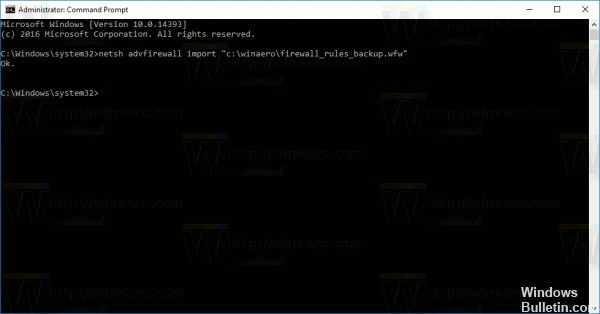
Bestanden geëxporteerd en geïmporteerd met beide methoden zijn compatibel. Dit betekent dat u uw regels kunt exporteren via de GUI en ze kunt herstellen met netsh en vice versa. Dit is erg handig als u het back-upproces en het herstel van uw firewallregels wilt automatiseren.
Conclusie
De Windows Firewall werkt als een reservoir voor de Windows 10-pc en moet worden gedefinieerd door de gebruikers met de hoogste prioriteit. Het importeren van Firewall-instellingen in uw systeem is de praktijk om het beveiligingsniveau van uw pc te handhaven. Ik raad daarom aan om altijd Windows 10 firewall-instellingen te importeren.
https://superuser.com/questions/589855/import-export-specific-windows-firewall-rule
Expert Tip: Deze reparatietool scant de repositories en vervangt corrupte of ontbrekende bestanden als geen van deze methoden heeft gewerkt. Het werkt goed in de meeste gevallen waar het probleem te wijten is aan systeembeschadiging. Deze tool zal ook uw systeem optimaliseren om de prestaties te maximaliseren. Het kan worden gedownload door Hier klikken

CCNA, Web Developer, PC Troubleshooter
Ik ben een computer-liefhebber en een praktiserende IT-professional. Ik heb jarenlange ervaring achter de rug bij het programmeren van computers, hardware-probleemoplossing en reparatie. Ik ben gespecialiseerd in webontwikkeling en databaseontwerp. Ik heb ook een CCNA-certificering voor netwerkontwerp en probleemoplossing.

